További nyomtatási beállítások pdf, az Adobe Acrobat
A többi a további nyomtatási beállítások az Acrobat Pro DC kimenet engedélyezése címkéket nyomtat, és válassza az utat a színes feldolgozás.
Telepítése további nyomtatási opciók (Acrobat Standard)
Letöltés betűtípusok és erőforrások
Meghatározza, hogy milyen a dokumentumban szereplő betűtípusok és a források a nyomtatóra küldött (ha kell letölteni őket).
Letöltés az összes betűtípus és a források elején nyomtatást hajt végre. A betűtípusok és az erőforrások maradnak a nyomtató a nyomtatás előtt. Ez az opció a leggyorsabb, de ez igényli a legtöbb memóriát a nyomtatóba.
Minden oldalon
Letöltés az összes betűtípus és források minden oldal készül a nyomtatás előtt, és ha az oldal befejezte a nyomtatást, a betűtípus eltávolítják. Ez a beállítás a legkevésbé nyomtató memóriájából.
Print Method (Acrobat Pro DC)
Language (Acrobat Pro DC)
Letöltése ázsiai betűtípusok
Ezt alkalmazzák a dokumentumok nyomtatásakor ázsiai betűkészletek, amelyek nincsenek telepítve a nyomtatón vagy beágyazva a PDF dokumentumban. Az ázsiai betűkészletek kell telepíteni a rendszert.
Kivonás alól fekete / fekete generációs (Acrobat Pro DC)
Generation fekete használják összegének kiszámításakor a fekete tinta használt színeket. Kivonás alól a fekete kompenzálja komponensei cián, bíbor vagy sárga színek kialakulását fekete. Mert csökkenti a tinta mennyiségét, a törlés funkció használható nyomtatni a sajtó anyagok és bevonat nélküli média.
Létrehoz egy fél hanggal (Acrobat Pro DC)
Ez lehetővé teszi, hogy létrehoz beágyazott féltónusokhoz helyett a árnyalatos kimeneti eszköz. Ink fogyasztás egyes részein a nyomtatott oldal állítjuk alapján tájékoztatást féltónusokban. Ha megváltoztatja a pont mérete és sűrűsége változás illúzióját kelti szürketónusokkal és egyszínű. Egy CMYK kép négy raszterrács, minden színhez nyomtatásnál használt.
Konverziós függvények (Acrobat Pro DC)
Ez lehetővé teszi, hogy létrehoz a beágyazott átviteli funkciókat. átviteli függvény tipikusan kompenzálására pontterülés fenntartása érdekében dot a közegben. Dot nyereség féltónusos akkor jelentkezik, ha a féltónusos a képet alkotó nagyobb (például, mivel a feszültség a papír), mint a raszterrácsban. Ha kevesebb pontot vannak nyomtatva, eltűnése pontokat. Ha ezt a lehetőséget választja, az átviteli függvények visszük fel a fájlt a kimenetre.
Létrehoz egyengető (Acrobat Pro DC)
Tárgyak PS-formák (Acrobat Pro DC)
Javítás fehérített háttér
Mindig használja a saját funkciója, hogy össze (Acrobat Pro DC)
Ez határozza meg, hogy az Acrobat programot mindig használja a saját funkciója leválogatásához ellenőrzése nélkül jelenléte egy ilyen lehetőség a nyomtató-illesztőprogram. Acrobat az alapértelmezett egybevetés a nyomtatón. Amikor Egyeztetés a nyomtató nyomtatási feladatok a nyomtatóra küldött egyénileg és lehetővé teszi a nyomtató kitalálni, hogy hány oldalt kell szétszerelni. Például, ha két példányban a munkát, amely két oldalt küldött, a nyomtató kap két munkahely, két oldala. Amikor leválogatott oldalak járatos Acrobat, majd a feladatot küld a nyomtatóra. Például, ha két példányban a munkát, amely két oldalt küldött, a nyomtató megkapja az egy elemzett munkát négy oldalt.
Nyomtatás képként
Letöltése ázsiai betűtípusok nyomtatóra
Ha a Letöltés ázsiai betűtípusok nincs kiválasztva, akkor a PDF dokumentum megfelelően nyomtatott ha a szükséges betűtípusok telepítve a nyomtató. Ha a nyomtató hasonló betűtípusokat, a nyomtató használni a helyett őket. Ha a betűtípusok a nyomtató nincs jelen, a betűtípus «Courier» használunk.
Ha a felhasználás a paraméter „letöltése ázsiai betűtípusok” nem vezetett a kívánt eredményre, próbálja meg kinyomtatni a PDF dokumentum bitmap. Ez több időt igényel, mint a csere betűtípusok a nyomtatóra.
Egyes betűtípusok nem lehet letölteni a nyomtatóra, vagy azért, mert a font egy bitmap vagy ebben a dokumentumban, betűbeágyazást tilos. Ebben az esetben a használt betűtípus nyomtatni egy csere, így a nyomtatott dokumentum eltérő lehet a kép a képernyőn.
Output Options (Acrobat Pro DC)
szimulálják felülnyomás
Ez szimulálja a átfedő hatását kevert színek a kombinált nyomatok, és átalakítja a színe kevert színek a triád a nyomtatáshoz. A dokumentum azonban változatlan marad. Ez a lehetőség akkor hasznos, nyomtatási eszközöket, amelyek nem támogatják a felülnyomás. Csak akkor elérhető, ha a „Kombinált nyomtatás” a menüben a „színes”. Ha azt tervezi, hogy használja a fájl színszétválasztás a RIP (raszter képfeldolgozó processzor) vagy végső kimenet, ne válassza ezt a lehetőséget.
Amikor nyomtat olyan nyomtatóhoz, amely támogatja felülnyomják, győződjön meg arról, hogy ez a lehetőség le van tiltva, akkor a lehetőségek magában keverése a színek a nyomtatót.
Megváltoztatják a feldolgozási festékek, miközben az aktuális dokumentum PDF formátumban. Lásd „Vélemény szétválogatás” részében.
Adja meg a képernyő frekvencia (Acrobat Pro DC)
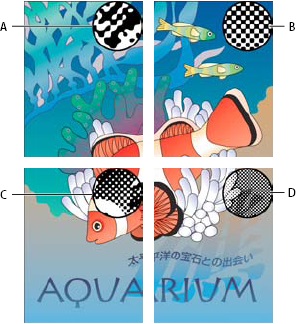
A. 65 lpi: Durva képernyőn nyomtatás hírlevelek és kuponok vásárlására élelmiszerek B. 85 lpi: Raster átlagos minőségű nyomtatáshoz újságok C. 133 lpi: Kiváló minőségű képernyő nyomtatás négyszínű magazinok D. 177 lpi: Raster nagyon nagy rácssűrűség nyomtatásához éves jelentések és lemezborítók
PPD-fájlok levilágító a nagy felbontású támogatja a széles körű lehetséges képernyő gyakorisága és a különböző indítványokat. PPD-fájlok nyomtatók alacsony felbontású általában kínálnak csak néhány képernyő-frekvencia - általában durva raszter 53 lpi 85 lpi. Azonban az a durva rácsok optimális eredményt ad, ha a nyomtatás nyomtatók. Magasabb minőségű raszteres, például 100 lpi, valójában csökkenti a kép minőségét, ha a nyomtatás végre a nyomtatót egy alacsony felbontású.
Kövesse az alábbi lépéseket, hogy meghatározza a raszter jelentése:
A panel „Display” a „Speciális nyomtatási beállítások” párbeszédpanelen tegye az alábbiak egyikét:
Ahhoz, hogy válasszon az előre beállított képernyő frekvencia kombináció stílusok és felbontást, válasszon egy lehetőséget a menüből „Az optimális raszter”.
Megadásához egyéni raszterrácsot képernyő gyakorisága, a tinta listából válassza ki a formában, hogy a módosítani kívánt, majd adja meg az LPI értéke terén „Lineature”, és az érték a képernyő szögét az „Angle”.
Létrehozása előtt saját raszterrács, kérdezze meg a nyomdával az előnyös érték lineatures és szögek. Ez is tisztában kell lenniük, hogy egyes kimeneti eszközök felülbírálja az alapértelmezett lineatures és szögek.
Határozza az emulzió és a kép expozíciós (Acrobat Pro DC)
Attól függően, hogy milyen típusú nyomdagép, és egy Eljárás információ átvitelére a film a nyomólemezek a nyomtatáshoz anyagok átvitele a nyomtatóra formájában akár negatív, akár pozitív film, az emulzió fölött vagy alatt. Emulzió - egy fotoérzékeny réteget a fólia vagy papír. Normális esetben a nyomtatás kérték, hogy számukra negatív film (az Egyesült Államokban), és pozitív film (Európa és Japán). Tudja meg a nyomtatást, hogy melyik oldalon emulziót kell alkalmazni.
Annak meghatározására, hogy melyik oldalon van az emulziós réteg, és milyen az emulzió hiányzik (ezen az oldalon is nevezik a bázis), egy közeli pillantást a film erős fényben. Az egyik oldalán van egy karakterisztikus csillogás. A matt oldalon - ez emulziós oldalon, fényes oldala - ez az alapja.
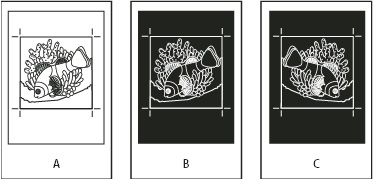
Meghatározása emulzió és a kép expozíciós beállítások párbeszédablakban a „Print” felülbírálja az ütköző nyomtató-illesztőprogram beállításait. nyomtatási beállításokat, így javasoljuk, hogy állítsa a „Nyomtatás” párbeszédablak.
Kövesse az alábbi lépéseket, hogy meghatározza az emulzió és az expozíció:
Panel Settings „Címkék nyomtatása” nem állnak rendelkezésre az alábbi feltételek mellett.
A PDF dokumentum tartalmazza a nyomtatási jeleket adunk egy másik Acrobat funkció - „Add a nyomtatási jeleket” eszköz.
Keret cutoff, termés, és a terület vérzés az azonos méretű. Vágási terület határozza meg a párbeszédablak „Crop Area” (válassza ki a „Tools”> „Előkészítés”> „Beállítás oldalmargókat”). Ha az ábra tartalmaz egy vérzést, győződjön meg arról, hogy a növény terület nagy ahhoz, hogy elférjen a termés határok és egyéb nyomtatási jelek.
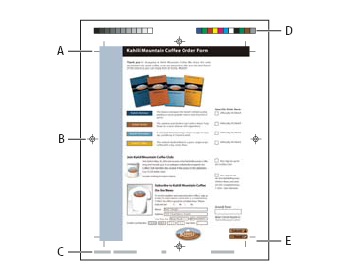
A. B. vágójeleket regisztrációhoz ellenőrzési Címkék C. Információs oldalon D. Color E. skála kiadás címkéje vadászfegyver